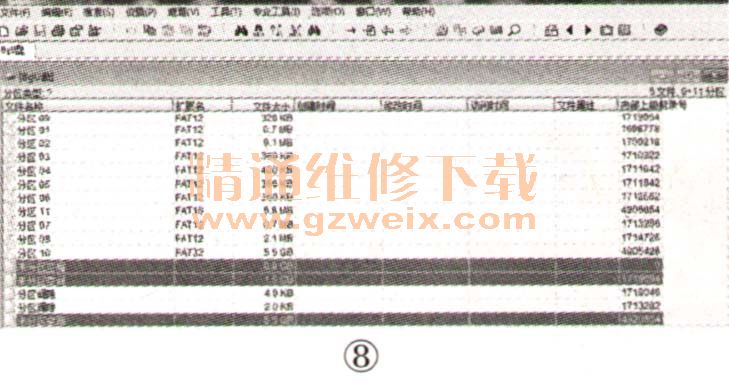根据硬盘数据结构原理可知,这里最开始的。扇区中存放的是硬盘主引导记录(MBR)但该U盘。扇区全部为FF字节,说明硬盘主引导记录已经全部损坏。在恢复数据之前,一定要用WinHex先将整个U盘制作一个镜像文件,用该镜像文件来进行数据恢复,以防恢复过程中将原数据覆盖,从而导致数据无法恢复。
在WinHex软件中,点击“工具”菜单“磁盘工具”中的“磁盘克隆”命令,在新打开的“磁盘克隆”窗口中,在 “源盘:存盘介质”选项中选择右侧的“选择源盘”按钮,选中需要创建镜像文件的U盘,在“目标:镜像文件”选项中选择右侧的“备份到镜像文件”按钮,选择存储路径,并给文件命名,一般我们使用img为后缀的,返回到“磁盘克隆”窗口中点击“确定”按钮就开始创建镜像文件了,如图6所示。该U盘在创建镜像的一开始,进度条显示。%时,电脑就死机了,进度条也不会继续往前推进,考虑到0扇区的字节全为FF,可能是该U盘闪存芯片的0扇区物理损坏,所以在“磁盘克隆”窗口中将“完整复制存储介质”选项前面的“√”点击取消选中,在“启动扇区(源盘}”文本框中修改开始扇区的“0”改为“1即从1扇区开始创建镜像文件,这样修改后点击“确定”按钮,经过10多分钟后,镜像文件终于创建成功。镜像文件创建好之后,可以把U盘拔了,然后点击“文件”菜单中的“打开”命令,打开镜像文件,再点击“专业工具”菜单中的“将镜像文件转换为磁盘”命令,就可以在镜像文件中操作了。

首先,点击“工具”菜单“磁盘工具”中的“扫描丢失分区”命令,如图7所示,几分钟后(根据U盘大小,时间不等),出现有分区被找到的提示,点击“确定”按钮后这下就会在软件的列表中看到软件自动找到的11个分区,根据找到分区来看,未分区空间共计7.8GB (0.8GB+1.5GB+5.5GB=7.8GB),已经接近U盘的实际总容量,如图8所示,说明该U盘原有的操作系统引导记录区(DBR)、文件分配表(FAT表)已经损坏,要手工重建MBR、DBR、FAT表来恢复数据是很难了,但可以通过软件依据文件类型来扫描已丢失的文件进行恢复还是可行的(前提是U盘不能被二次数据覆盖或者完全格式化过)。点击“工具”菜单“磁盘工具”中的“通过文件类型恢复”命令,新打开的窗口中,在“选择文件类型”列表框中将右边滚动条拉到最后,按住键盘“Shift”键单击全选,在右侧的“输出目录”选项中,选择要保存恢复好的数据路径,如图9所示,单击“确定”按钮开始扫描检索,十几分钟后,会出现有文件被找回的提示,这时就可以进入先前保存好的文件夹里检查恢复的数据,经过分析恢复出来的文件,大部分都是一些与装机有关的软件和驱动程序,没有其他有用的数据。

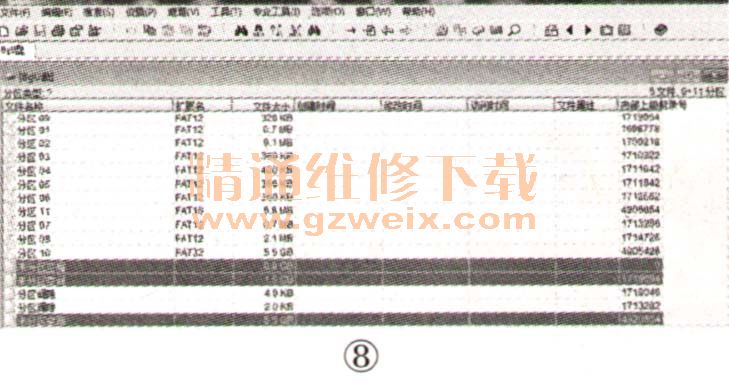
上一页 [1] [2] [3] 下一页